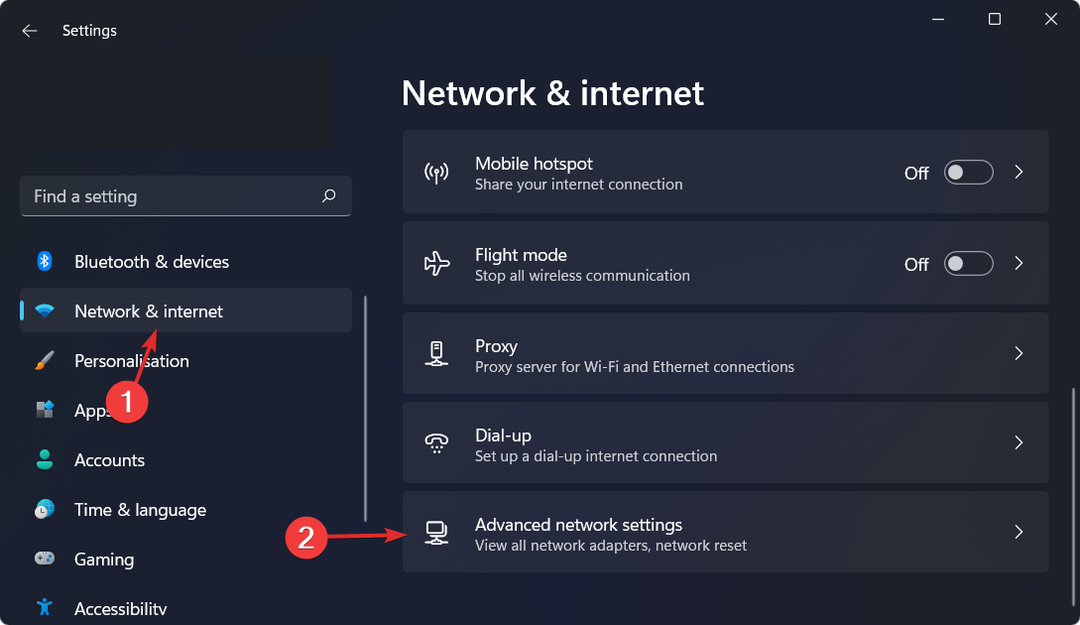Новая политика была выпущена для Windows 11 с последней версией Dev.
- Дополнительные обновления Windows ориентированы на драйверы и периферийные устройства.
- Эти обновления не нужны для правильной работы Windows 11, но они могут значительно улучшить ее работу.
- И теперь вы можете автоматически разрешить их загрузку и установку.
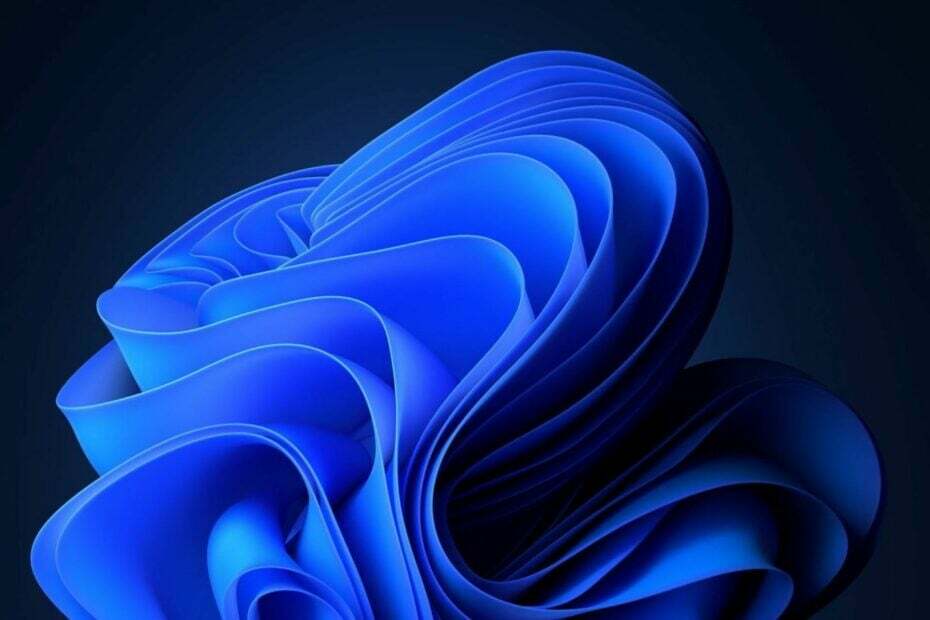
Если вы помните, ранее в этом году Microsoft объявила в выпуске сборки, что ИТ-администраторы смогут включать автоматические дополнительные обновления. в Виндовс 11.
Эта функция будет работать так, как она заявлена: она позволит автоматически устанавливать дополнительные обновления для операционной системы без необходимости искать их вручную, загружать и устанавливать.
Оказывается, что последний выпуск на канале Dev Channel теперь позволяет администраторам фактически включать эту функцию. Замечено энтузиастом Windows, @XenoPanther, эта функция представляет собой новую политику и после ее внедрения позволит автоматически загружать дополнительные обновления.
Теперь дополнительные обновления не являются обязательными для
целостность Windows 11, что означает, что операционная система может работать без них. Однако, поскольку дополнительные обновления часто ориентированы на периферийные устройства, их загрузка и установка обеспечат правильную работу вашего устройства.Таким образом, включение этой функции может быть плюсом для хорошего функционирования каждого устройства в компании или сети.
Вот как включить автоматические дополнительные обновления в Windows 11.
- Нажмите клавишу Windows + R, чтобы открыть команду «Выполнить».
- Введите gpedit.msc а затем нажмите «ОК» или нажмите «Ввод». (изображение)
- Здесь вам следует выбрать следующий путь: Конфигурация компьютера > Административные шаблоны > Компоненты Windows > Центр обновления Windows > Управление обновлениями, предлагаемыми из Центра обновления Windows. Это должно выглядеть так.

- Откройте новую политику «Включить дополнительные обновления», выберите переключатель «Включено» и выберите «Автоматически получать дополнительные обновления (включая CFR). Затем нажмите «Применить», а затем «ОК».

- Панель обновлений Windows 11 теперь должна выглядеть следующим образом. Это означает, что ваше устройство теперь будет автоматически получать дополнительные обновления.
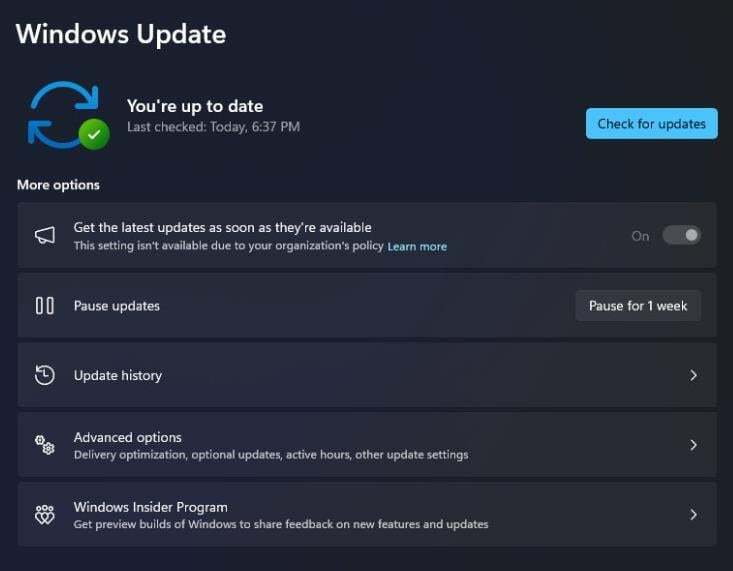
ИТ-администраторы смогут по своему желанию отключить или включить эту политику, что, по сути, позволит им лучше контролировать обновления Windows.
Когда он включен, Windows будет рассматривать дополнительные обновления как обязательные, то есть автоматически загружать и устанавливать их.
Хотя это можно рассматривать как полезную функцию, она также может стать головной болью, когда по разным причинам потребуется установить определенные дополнительные обновления.
Но что вы об этом думаете?